كيفية تخزين لقطات الشاشة في ماك تلقائيًا
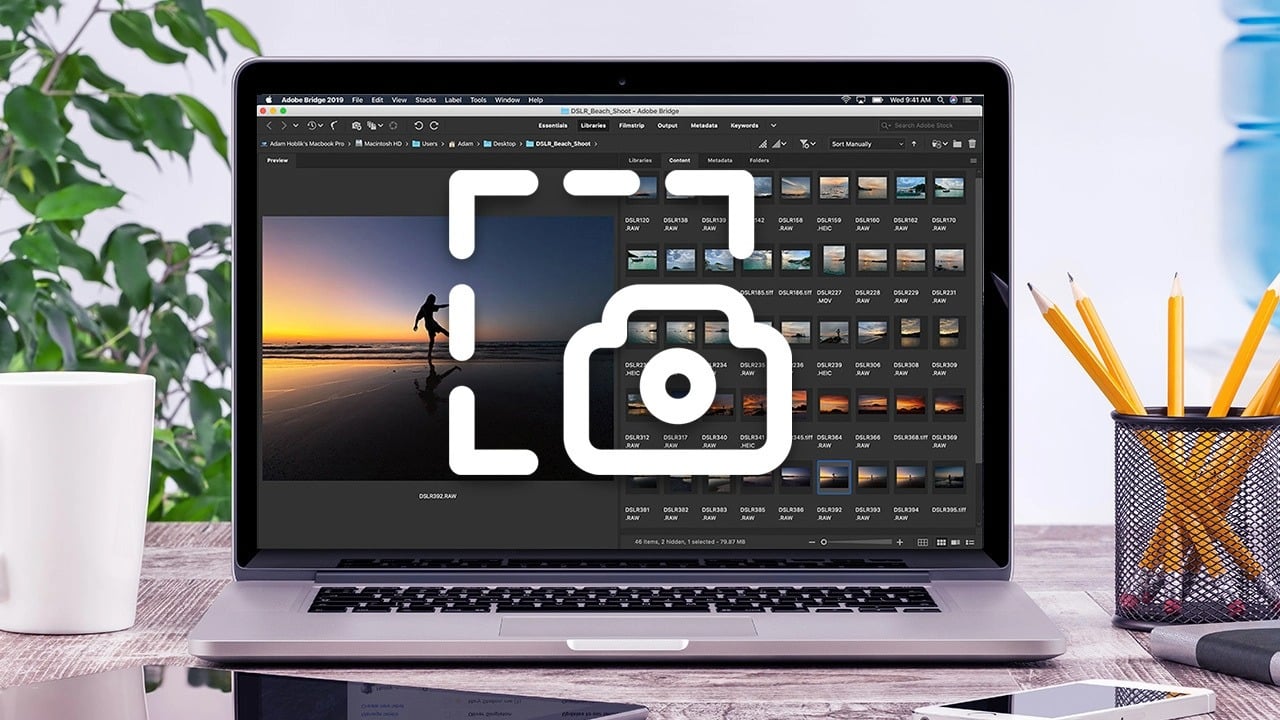
يوفر نظام ماك أداة جيدة وقوية لتتمكن من أخذ لقطات الشاشة مباشرةً، وتسمح لك هذه الأداة بأخذ لقطات الشاشة في أي مكان بالنظام.
ولكن لا يقوم نظام ماك بتخزين لقطات الشاشة في مجلد الصور الخاص بالنظام، حيث يتركها في سطح المكتب.
وقد يتسبب هذا في بعض الازعاج للمستخدمين الذين يرغبون في الاحتفاظ بلقطات الشاشة التي أخدوها سابقًا.
اقرأ ايضًا: كيفية إلغاء الاشتراك في خدمات شبكة نينتندو
تخزين لقطات الشاشة في ماك تلقائيًا في مجلد الصور
تستطيع بفضل تطبيق Automater أو تطبيق الاختصارات الجديد في نظام Monterey أن تقوم بحفظ لقطات الشاشة في أي مجلد ترغب فيه.
وذلك عبر برمجة وظيفة تلقائية تعمل عند أخذ لقطة شاشة مباشرةً، ومن ثم تنقلها لأي مجلد ترغب فيه.
ويمكنك استخدام تطبيق Automater الخاص بأنظمة ماك قبل Monterey أو الاختصارات في Monterey.
كما تستطيع تجهيز الوظيفة التلقائية والأمر عبر Automater ومن ثم نقلها إلى تطبيق الاختصارات بسهولة.
ويمكنك القيام بذلك عبر اتباع الخطوات التالية في تطبيق Automater:
توجه في البداية إلى التطبيق وقم بتشغيله، ومن ثم قم بعمل مستند جديد عبر الضغط على ملف ومن ثم جديد.
وبعد ذلك اختر مجلد الوظائف وقم بالضغط على زر الاختيار، وإبحث عن اختيار Finder عبر القائمة الموجودة في جهة اليسار.
وعندما تجده إبحث عن اختيار تنقيح محتويات Finder وبعد ذلك قم بنقله إلى المربعات في الجهة اليمنى من الشاشة.
وقم بتغيير نوع الملفات التي تعمل معها هذه الوظيفة إلى صور، وبعد ذلك إبحث مجددًا في قائمة الجهة اليسرى عن اختيار الصور.
وبعد ذلك قم بالبحث عن اختيار نقل الصور من الملفات إلى تطبيق الصور، وانقلها إلى الجهة اليمنى من الشاشة.
وقم باختيار شروط الوظيفة الآن، وهي نقل الصور التي يتم حفظها في سطح المكتب إلى تطبيق الصور.
وبعد ذلك قم بحفظ الوظيفة الجديدة عبر اختيار ملف ومن ثم حفظ، والآن عندما تقوم بحفظ أي لقطة شاشة في أى مجلد تجد أنها تنتقل تلقائيًا إلى مجلد الصور.
اقرأ ايضًا:التحكم في وجوه ساعة آبل وإضافتهم
